AD域环境搭建超详细
AD域环境搭建1/2工具环境介绍Windows Server 2012 的配置文章太长分两篇写了工具Vmware、Windows10环境介绍Windows Server2012域名服务器:ceshi.com账号:Administrator;pcuser(两个账号)密码:wang123456..IP地址:192.168.10.100Win7Sp1账号:userone密码:Wang123456..IP
文章太长分两篇写了
工具
Vmware、Windows10
环境介绍
Windows Server2012
域名服务器:ceshi.com
账号:Administrator;pcuser(两个账号)
密码:wang123456..
IP地址:192.168.10.100
Win7Sp1
账号:userone
密码:Wang123456..
IP地址:192.168.10.101
两者为仅主机模式(192.168.10.0/24)
Windows Server 2012 的配置
1.配置静态地址

2.打开服务器管理器

3.点击添加角色和功能,并点击“下一步”按钮。

4.点击“下一步”按钮。

5.点击“下一步”按钮。

6.选择Active Directory域服务。

7.点击添加功能,添加Active Directory域服务所需功能。

8.选择DNS服务器。

9.点击添加功能,添加DNS服务器所需功能,并点击“下一步”按钮。


10.显示Active Directory域服务,点击“下一步”按钮。

11.显示DNS服务器,并点击“下一步”按钮。

12.勾选如果需要,自动重新启动目标服务器,并点击“安装”。

13.等待功能安装完成之后,点击“关闭”按钮。

14.重新打开服务器管理器的面板,点击带有“黄色感叹号”的管理。

15.点击蓝色字体将此服务器提升为域控制器。

16.部署配置,选择添加新林并填写根域名ceshi.com,并点击“下一步”按钮。

17.域控制选项,键入目录服务还原模式(DSRM)密码,并点击“下一步”按钮。

18.出现警告,不影响操作,点击“下一步”按钮。

19. 无需配置,直接点击“下一步”按钮。

20.查看选项配置,直接点击“下一步”按钮。

21.先决条件检查配置,点击“安装”按钮。

22.等待安装过程。

23.安装完成之后,计算机会自动注销重启。
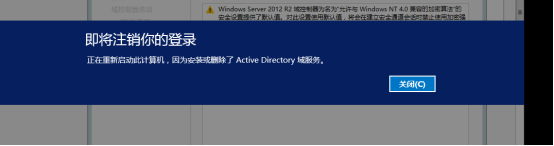
24.登录页面,用户前面已出现CESHI

25.查看配置信息,成功显示dns服务后缀名为cheshi.com

AD域环境搭建2/2(这是第二篇)
更多推荐
 已为社区贡献1条内容
已为社区贡献1条内容










所有评论(0)